Windows XP Service Pack 2(SP2)以降に搭載されたDEP(データ実行防止)機能を有効にした場合、以下のアプリケーションを起動しようとすると、「コンピュータ保護のため、このプログラムはWindowsにより終了されました。」が表示され、起動できないことがあります。
- 花子フォトレタッチシリーズ
- スマイルペイント
- 写真スタジオ
- デジビュー
- デジカメ美写楽
- 画像ファイル関連づけツール
この場合、これらのアプリケーションを使用するには、アプリケーションに対するDEP(データ実行防止)機能の設定を変更する必要があります。
設定を変更するには、以下の2とおりの方法があります。いずれかの方法を行ってください。
I アプリケーションを起動する時に設定を変更する
■操作
アプリケーションを起動する時に表示されるエラーメッセージの画面で、DEP(データ実行防止)の設定を変更することができます。
- メッセージダイアログボックスの[設定の変更]をクリックします。
「データ実行防止」ダイアログボックスが表示されます。
- 一覧に表示されているアプリケーション名をクリックして
 にします。
にします。
【例】スマイルペイントの場合
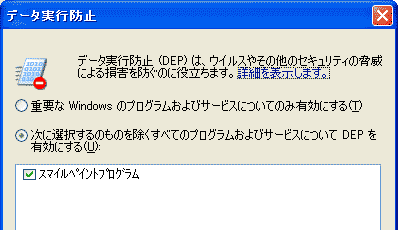
- [OK]をクリックします。
II コントロールパネルで設定を変更する
■操作
アプリケーションをセットアップしたあと、あらかじめコントロールパネルでDEP(データ実行防止)の設定を変更しておくことができます。
- Windowsの[スタート]ボタンをクリックし、[コントロールパネル]を選択します。
- [パフォーマンスとメンテナンス]を選択します。
- [システム]を選択します。
「システムのプロパティ」ダイアログボックスが表示されます。
- [詳細設定]シートを選択し、パフォーマンス欄の[設定]をクリックします。
[パフォーマンスオプション]ダイアログボックスが表示されます。
- [データ実行防止]シートを選択します。
- 以下のいずれかに設定します。
- [重要なWindowsのプログラムおよびサービスについてのみ有効にする]を選択する
- [次に選択するものを除くすべてのプログラムおよびサービスについてDEPを有効にする]を選択し、一覧に表示されている対象アプリケーション名をクリックして
 にします。
にします。
【例】スマイルペイントの場合
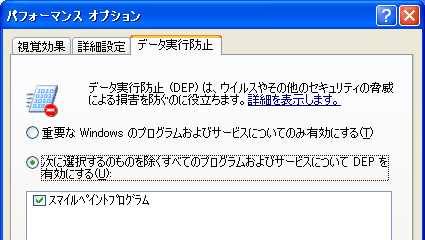
※一覧に対象アプリケーションが表示されていない場合、[追加]をクリックして表示される「ファイルを開く」ダイアログボックスで、使用したいジャストシステム製品のプログラムファイル(exe)を選択し、[開く]をクリックします。
- [OK]をクリックします。
[システムのプロパティ]ダイアログボックスに戻ります。
- [OK]をクリックします。
- Windowsを再起動します。